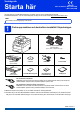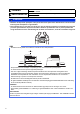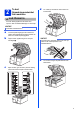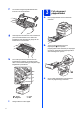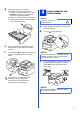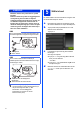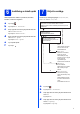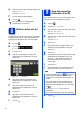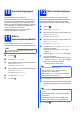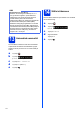Snabbguide Starta här MFC-9140CDN / MFC-9330CDW MFC-9340CDW Läs först igenom produktsäkerhetsguiden, läs sedan igenom denna snabbguide för korrekt installationsförfaranden. För att visa snabbguide på något annat språk, besök http://solutions.brother.com/. OBS Alla modeller är inte tillgängliga i alla länder.
VARNING VARNING indikerar en potentiellt farlig situation som kan leda till allvarliga skador eller dödsfall. VAR FÖRSIKTIG VAR FÖRSIKTIG indikerar en potentiellt farlig situation som kan leda till lättare eller mindre skador. VARNING • Maskinen är förpackad i plastpåsar. Tänk på att hålla dessa påsar utom räckhåll för barn för att undvika kvävningsrisk. Plastpåsar är inga leksaker. • Denna maskin är tung och väger mer än 20,0 kg.
2 Ta bort förpackningsmaterialet från maskinen d Ta ut alla fyra enheterna med trumma och tonerkassett. CAUTION VAR FÖRSIKTIG ÄT INTE silikongelpaketet utan kasta den i soporna. Sök omedelbart läkarhjälp om det sväljs. VIKTIGT Anslut INTE nätkabeln ännu. a b Ta bort förpackningstejpen från maskinens utsida, silikongelpaketet på pappersstödet och filmen som täcker kopieringsglaset. Öppna luckan upptill helt genom att lyfta i handtaget a.
f Ta bort det orangea skyddsmaterialet från trumman och tonerkassetten. a g Dra ut pappersfacket helt och hållet från maskinen. Håll varje enhet med trumma och tonerkassett plant med båda händerna och skaka den försiktig från sida till sida flera gånger för att fördela tonern inuti enheten. b h 3 Fyll på papper i pappersfacket Tryck på pappersguidernas gröna frigöringsarm a och anpassa pappersguiderna efter storleken på det papper du fyller på.
d Lägg papper i facket och se till att: Kontrollera att papperet ligger plant i kassetten och under märket för max. nivå (bbb) a. Överfyllning av pappersfacket kommer att orsaka pappersstopp. Sidan som du vill skriva ut på är vänd nedåt. Pappersguiderna är kant i kant med pappren så att matningen blir riktig. 4 VIKTIGT Vänta med att koppla in gränssnittskabeln. a b e f Anslut nätkabeln och telefonsladden Anslut nätkabeln till maskinen och anslut den sedan till ett eluttag.
5 VARNING Maskinen måste vara jordad med en jordad kontakt. Eftersom maskinen jordas via vägguttaget kan du skydda dig mot eventuella riskfyllda elektriska tillstånd på telefonlinjen genom att ha nätkabeln kopplad till maskinen när du kopplar den till telefonlinjen. Du kan även på liknande sätt skydda dig själv när du vill flytta maskinen genom att koppla från telefonlinjen först och sedan nätkabeln. Du måste ställa in land så att maskinen fungerar med de lokala telefonlinjerna i landet.
6 Skärmspråket kan ställas in på Norska, Svenska, Danska, Finska och Engelska. a b c Tryck på . Tryck på Alla inställn.. Svep upp eller ner eller tryck på a eller b för att visa Grundinställn.. Tryck på Grundinställn.. d e f 7 Inställning av lokalt språk Välj ett svarsläge Det finns fyra mottagningslägen: Fax, Fax/Tel, Manuell och Ext:Tel/Tsv.
e f g Tryck på Svarsläge. Tryck på önskat mottagningsläge. Tryck på . Mer information: uu Grundläggande bruksanvisning: Ta emot fax. 8 Ställa in datum och tid c d Tryck på Ange din personliga information (Fax-ID) Ange maskinens Fax-ID om du vill att datum och tid ska visas på de faxmeddelanden du skickar. a b c Tryck på . Tryck på Alla inställn.. Svep upp eller ner eller tryck på a eller b för att visa Grundinställn.. Tryck på Grundinställn.. Pekskärmen visar datum och tid.
10 Faxöverföringsrapport Brother-maskinen har en funktion för överföringsrapporter som kan användas när du vill kontrollera om ett faxmeddelande har sänts. Denna rapport visar mottagarens namn eller faxnummer, datum, klockslag, överföringens tidslängd, antal sidor som sänts samt om överföringen lyckades eller ej. Om du vill använda funktionen för faxöverföringsrapporter, se uu Avancerad bruksanvisning: Skriva ut rapporter.
OBS Telefonväxel och överföring Maskinen är inledningsvis inställd på Normal som gör att den kopplas in på det allmänna telefonnätet. Flera kontor använder dock ett centralt telefonsystem eller automatisk telefonväxel (PABX). Din maskin kan kopplas till de flesta telefonväxelsystem PABX (PBX). Maskinens återuppringningsfunktion har endast stöd för timed break recall (TBR).
15 Välja anslutningstyp Dessa installationsanvisningar gäller för Windows® XP Home/Windows® XP Professional, Windows® XP Professional x64 Edition, Windows Vista®, Windows® 7, Windows® 8 och Mac OS X v10.6.8, 10.7.x och 10.8.x. OBS • För Windows Server® 2003/2003 x64 Edition/2008/2008 R2/2012 och Linux®, går du till sidan för din modell på http://solutions.brother.com/. • På vår webbplats http://solutions.brother.
USB Windows® För användare av Windows® USB-gränssnitt (Windows® XP/XP Professional x64 Edition/Windows Vista®/ Windows® 7/Windows® 8) 16 Innan du installerar VIKTIGT 17 a • Stäng eventuella program som körs. • Skärmarna kan variera beroende på ditt operativsystem. OBS Cd-skivan innehåller Nuance™ PaperPort™ 12SE. Denna programvara stödjer Windows® XP (SP3 eller senare), XP Professional x64 Edition (SP2 eller senare), Windows Vista® (SP2 eller senare), Windows® 7 och Windows® 8.
USB d Följ anvisningarna på skärmen tills skärmen Anslut USB-kabeln visas. Windows® 18 a e Slutför och starta om Klicka på Slutför för att starta om datorn. Efter att du har startat om datorn måste du logga in med ett konto som har administratörsrättigheter. OBS Anslut först USB-kabeln till USB-porten på maskinen som är markerad med symbolen och anslut sedan kabeln till datorn.
USB Macintosh För användare av Macintosh USB-gränssnitt (Mac OS X v10.6.8, 10.7.x, 10.8.x) 16 Innan du installerar VIKTIGT För användare av Mac OS X v10.6.7 eller lägre: uppgradera till Mac OS X v10.6.8, 10.7.x, 10.8.x. (De senaste drivrutinerna samt information om den version av Mac OS X du använder finns på http://solutions.brother.com/.) a b Se till att maskinen är ansluten till en växelströmskälla och din Macintosh-dator är PÅ. Du måste logga in med ett konto som har administratörsrättigheter.
USB 18 Macintosh Ladda hem och installera Presto! PageManager När Presto! PageManager är installerat, läggs en OCR-funktion till i Brother ControlCenter2. Det är enkelt att skanna, dela och organisera foton och dokument med Presto! PageManager. a På Brother support-skärmen, klicka på Presto! PageManager och följ sedan anvisningarna på skärmen. Macintosh 15 Windows® Installationen är klar.
Trådbundet nätverk Windows® För användare av Windows® trådbundet nätverk (Windows® XP/XP Professional x64 Edition/Windows Vista®/ Windows® 7/Windows® 8) 16 Innan du installerar c Anslut nätverkskabeln till Ethernet-porten på din maskin och anslut den sedan till en ledig port i din hubb. VIKTIGT • Stäng eventuella program som körs. • Skärmarna kan variera beroende på ditt operativsystem. OBS • Cd-skivan innehåller Nuance™ PaperPort™ 12SE.
Trådbundet nätverk b Klicka på Installera MFL-Pro Suite och klicka på Ja i nästkommande två fönster om du godkänner licensavtalen. e Windows® Installationen fortsätter automatiskt. Skärmbilderna visas i tur och ordning. Följ eventuella anvisningar som visas på skärmen. VIKTIGT Stäng INTE några skärmar under installationen. Det kan ta några minuter innan skärmarna visas. OBS • Välj din maskin i listan om du blir tillfrågad och klicka sedan på Nästa.
Trådbundet nätverk 18 a Slutför och starta om Klicka på Slutför för att starta om datorn. Efter att du har startat om datorn måste du logga in med ett konto som har administratörsrättigheter. OBS • Gör något av följande om ett felmeddelande visas under programvaruinstallationen: - För användare av Windows® XP, Windows Vista® och Windows® 7: kör Installationsdiagnostik som finns i (Start) > Alla program > Brother > MFC-XXXX LAN (där MFC-XXXX är ditt modellnamn).
Trådbundet nätverk Macintosh För användare av Macintosh trådbundna nätverk (Mac OS X v10.6.8, 10.7.x, 10.8.x) 16 Innan du installerar a VIKTIGT För användare av Mac OS X v10.6.7 eller lägre: uppgradera till Mac OS X v10.6.8, 10.7.x, 10.8.x. (De senaste drivrutinerna samt information om den version av Mac OS X du använder finns på http://solutions.brother.com/.) a b Se till att maskinen är ansluten till en växelströmskälla och din Macintosh-dator är PÅ.
Trådbundet nätverk OBS • Om fler än en maskin av samma modell har anslutits till nätverket visas IP-adressen för att hjälpa dig att identifiera din maskin. • Du kan hitta din maskins IP-adress genom att skriva ut nätverkskonfigurationslistan (se Skriva ut nätverkskonfigurationslistan uu sidan 39).
För användare av trådlöst nätverksgränssnitt För användare med trådlöst nätverk (MFC-9330CDW/MFC-9340CDW) 16 Innan du börjar Först måste du konfigurera maskinens inställningar för trådlöst nätverk så att den kan kommunicera med din trådlösa åtkomstpunkt/router. När maskinen har konfigurerats så att den kan kommunicera med din trådlösa åtkomstpunkt/router, har datorer och mobila enheter i nätverket tillgång till maskinen.
För användare av trådlöst nätverksgränssnitt 17 Välj metod för trådlös inställning Följande instruktioner ger dig tre metoder för att installera din Brothermaskin i ett trådlöst nätverk. Välj den metod du föredrar för din miljö. För metoder b och c, starta din trådlösa inställning genom att trycka på knappen a på pekskärmen.
För användare av trådlöst nätverksgränssnitt b Manuell inställning från kontrollpanelen med hjälp av installationsguiden (Windows®, Macintosh och mobila enheter) Om din trådlösa åtkomstpunkt/router inte stödjer WPS (Wi-Fi Protected Setup™) eller AOSS™, skriv ner de trådlösa nätverksinställningarna för din trådlösa åtkomstpunkt/router i utrymmet nedan. VIKTIGT Om du behöver assistans under inställningen och vill kontakta Brothers kundtjänst bör du ha ditt SSID (nätverksnamn) och nätverksnyckeln tillhands.
För användare av trådlöst nätverksgränssnitt Inställning med cd-skivan och använda en USB-kabel tillfälligt (endast Windows® och Macintosh) 18 Ställ in de trådlösa inställningarna b (Windows®) Klicka på Installera MFL-Pro Suite och klicka på Ja i nästkommande två fönster om du godkänner licensavtalen. VIKTIGT • Du måste använda en USB-kabel tillfälligt under konfigurationen (kabel medföljer ej).
För användare av trådlöst nätverksgränssnitt d När skärmen Brandvägg/antivirusprogram har identifierats visas, välj Ändra brandväggens portinställning för att aktivera nätverksanslutningen och fortsätt med installeringen. (rekommenderas) och klicka på Nästa. h i e Om du inte använder Windows® brandvägg, se bruksanvisningen för din programvara för information om hur du lägger till följande nätverksportar: Lägg till UDP-port 54925 för nätverksskanning.
För användare av trådlöst nätverksgränssnitt k Bekräfta inställningarna för trådlöst nätverk och klicka sedan på Nästa. Inställningarna skickas till din maskin. OBS • Inställningarna förblir oförändrade om du klickar på Avbryt. • Om du vill ange inställningar för IP-adressen för din maskin manuellt, klicka på Ändra IP-adress och ange de inställningar som krävs för IPadressen i ditt nätverk. • Klicka på Försök igen om felmeddelandet för trådlös inställning visas.
För användare av trådlöst nätverksgränssnitt Manuell inställning från kontrollpanelen med hjälp av installationsguiden (Windows®, Macintosh och mobila enheter) 18 Ställ in de trådlösa inställningarna Om din autentiseringsmetod är Öppet system och ditt krypteringsläge är Ingen, gå till g. e Tryck på Ja för att ansluta din maskin med automatiskt trådlöst läge. (Om du väljer Nej (manuellt), gå till f för att ange nätverksnyckeln.
För användare av trådlöst nätverksgränssnitt Om du vill installera MFL-Pro Suite ska du gå vidare till steg 19. För Windows®-användare: Gå nu till sid 34 För Macintosh-användare: Gå nu till sid 37 OBS För användare av mobila enheter, se bruksanvisningen för användare av avancerade nätverk för mer information om hur du använder maskinen med en eller flera mobila enheter. För att ladda ner bruksanvisningen för det program du använder, besök Brother Solutions Center på http://solutions.brother.
För användare av trådlöst nätverksgränssnitt Inställning med en knapptryckning med hjälp av WPS (Wi-Fi Protected Setup) eller AOSS™ (Windows®, Macintosh och mobila enheter) 18 a b c d e Konfigurera de trådlösa inställningarna Kontrollera att den trådlösa åtkomstpunkten/routern har symbolen WPS eller AOSS™ som visas nedan. Placera Brother-maskinen inom räckhåll för din WPS- eller AOSS™-åtkomstpunkt/router.
För användare av trådlöst nätverksgränssnitt Felsökning VIKTIGT Om du behöver assistans under inställningen och vill kontakta Brothers kundtjänst bör du ha ditt SSID (nätverksnamn) och nätverksnyckeln tillhands. Vi kan inte hjälpa dig att hitta denna information. Hur hittar jag de trådlösa inställningarna (SSID (nätverksnamn) och nätverksnyckel)* 1. Se dokumentationen som medföljde din trådlösa åtkomstpunkt/router. 2. Standard-SSID kan vara tillverkaren av åtkomstpunkten/routerns namn eller modellnamnet.
För användare av trådlöst nätverksgränssnitt Felkod Rekommenderad lösning Det kan hända att det trådlösa nätverket och säkerhetsinställningen du angett är felaktig. TS-03 Se till så att de trådlösa nätverksinställningarna är korrekt (se Hur hittar jag de trådlösa inställningarna (SSID (nätverksnamn) och nätverksnyckel)* uu sidan 30). * Kontrollera att SSID/autentiseringsmetod/krypteringsmetod/nätverksnyckel du angav eller valde är korrekt.
För användare av trådlöst nätverksgränssnitt Felkod Rekommenderad lösning Maskinen kan inte identifiera en trådlös åtkomstpunkt/router som har aktiverat WPS eller AOSS™. Om du vill konfigurera dina trådlösa inställningar med WPS eller AOSS™, måste du använda både maskinen och den trådlösa åtkomstpunkten/routern. Bekräfta att din trådlösa åtkomstpunkt/router stödjer WPS eller AOSS™ och försök starta igen.
För användare av trådlöst nätverksgränssnitt Skriva text När du anger vissa menyval måste du kanske skriva in text i maskinen. Tryck flera gånger på för att välja mellan bokstäver, siffror och specialtecken. Tryck på för att ändra mellan versaler och gemener. Infoga mellanslag Tryck på Mellanslag för att ange ett mellanslag. Korrigera Om du har angett ett tecken felaktigt och vill ändra det trycker du på d eller c för att flytta markören till det felaktiga tecknet. Tryck sedan på . Ange rätt tecken.
Trådlöst nätverk Windows® Installera drivrutiner och programvara (Windows® XP/XP Professional x64 Edition/Windows Vista®/ Windows® 7/Windows® 8) (MFC-9330CDW/MFC-9340CDW) 19 Innan du installerar b Klicka på Installera MFL-Pro Suite och klicka på Ja i nästkommande två fönster om du godkänner licensavtalen. VIKTIGT • Stäng eventuella program som körs. • Skärmarna kan variera beroende på ditt operativsystem. OBS • Cd-skivan innehåller Nuance™ PaperPort™ 12SE.
Trådlöst nätverk e Välj din maskin i listan och klicka sedan på Nästa. Windows® 21 a OBS • Om din trådlösa inställning misslyckades klickar du på knappen Trådlös inställning och följ anvisningar på skärmen för att slutföra den trådlösa konfigurationen. • Om du använder WEP och pekskärmen visar Ansluten trots att maskinen inte kan hittas, ska du kontrollera att du har angett WEPnyckeln på rätt sätt. WEP-nyckeln är skiftlägeskänslig. f Installationen fortsätter automatiskt.
Trådlöst nätverk Slutförd Installationen är klar. OBS • För användare av Windows® 8: använd Adobe® Reader® för att öppna Brother-handböckerna som medföljer på cd-skivan om de är i PDFformat. Om du installerat Adobe® Reader® på din dator men inte kan öppna filerna i Adobe® Reader® kan du byta filtillhörighet för PDF (se Hur du öppnar en PDF-fil i Adobe® Reader® (Windows® 8) uu sidan 40).
Trådlöst nätverk Macintosh Installera drivrutiner och programvara (Mac OS X v10.6.8, 10.7.x, 10.8.x) (MFC-9330CDW/MFC-9340CDW) 19 Innan du installerar d Välj din maskin i listan och klicka sedan på Nästa. VIKTIGT För användare av Mac OS X v10.6.7 eller lägre: uppgradera till Mac OS X v10.6.8, 10.7.x, 10.8.x. (De senaste drivrutinerna samt information om den version av Mac OS X du använder finns på http://solutions.brother.com/.
Trådlöst nätverk f När skärmen Lägg till skrivare visas klickar du på Lägg till skrivare. g Välj din maskin i listan, klicka på Lägg till och klicka sedan på Nästa. (OS X v10.8.x) Välj drivrutinen MFC-XXXX CUPS i popupmenyn Använd (där XXXX är ditt modellnamn). OBS För att lägga till PS-drivrutinen (BR-Script3skrivardrivrutinen), väljer du den i popupmenyn Skriv ut med (Använd).
För nätverksanvändare Webbaserad hantering (webbläsare) Skriva ut nätverkskonfigurationslistan Brother-skrivarservern är utrustad med en webbserver som ger dig möjlighet att övervaka dess status eller ändra vissa av dess konfigurationsinställningar med hjälp av HTTP (Hypertext Transfer Protocol). Du kan skriva ut nätverkskonfigurationslistan för att bekräfta de aktuella nätverksinställningarna. OBS Vi rekommenderar Windows® Internet Explorer® 8.0/9.0 för Windows® och Safari 5.0 för Macintosh.
Övrig information Färgkorrigering Utskriftstätheten och utskriftsläget för varje färg kan variera beroende på maskinens miljö. Faktorer som temperatur och luftfuktighet kan påverka färgen. Färgkalibrering och färgregistrering hjälper dig att förbättra färgtätheten och utskriftsläget för varje färg. Färgkalibrering Med kalibrering får du förbättrad färgtäthet.
Förbrukningsartiklar Förbrukningsartiklar När det är dags att byta förbrukningsmaterialet som t.ex. toner eller trumma visas ett felmeddelande på maskinens pekskärmen. Besök http://www.brother.com/original/ eller kontakta din lokala Brother-återförsäljare om du behöver ytterligare information om förbrukningsmaterial till din maskin. OBS Trumma och tonerkassett är två separata delar.
Varumärken Brother-logotypen är ett registrerat varumärke som tillhör Brother Industries, Ltd. Brother är ett varumärke som tillhör Brother Industries, Ltd. Microsoft, Windows, Windows Vista, Windows Server och Internet Explorer är antingen registrerade varumärken eller varumärken som tillhör Microsoft Corporation i USA och/eller andra länder. Apple, Macintosh, Safari och Mac OS är varumärken som tillhör Apple Inc, registrerat i USA och andra länder.